Indesign如何调整对象透明度?Indesign调整对象透明度教程
来源:金桥电子网
时间:2023-03-27 18:58:04 462浏览 收藏
一分耕耘,一分收获!既然打开了这篇文章《Indesign如何调整对象透明度?Indesign调整对象透明度教程》,就坚持看下去吧!文中内容包含等等知识点...希望你能在阅读本文后,能真真实实学到知识或者帮你解决心中的疑惑,也欢迎大佬或者新人朋友们多留言评论,多给建议!谢谢!
golang学习网,你的资料库。欢迎访问https://www.17golang.com小伙伴们知道Indesign如何调整对象透明度吗?那么今天小编就来讲解Indesign调整对象透明度的方法,感兴趣的快跟小编一起来看看吧,希望能够帮助到大家呢。
Indesign如何调整对象透明度?Indesign调整对象透明度教程
1、打开【Indesign】,新建一个文件(如图所示)。
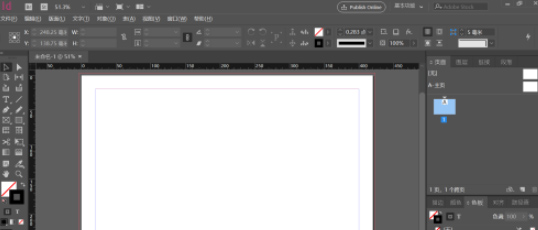
2、输入【ctrl+d】,置入一张图片(如图所示)。

3、点击菜单栏中的【窗口】—【效果】,调出效果设置框(如图所示)。
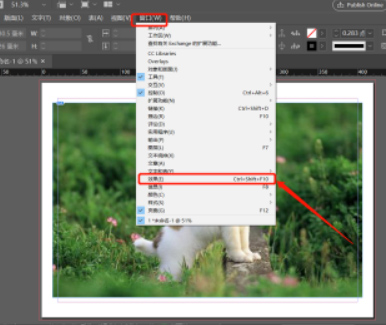
4、在弹出的效果设置框中可以看到对象的不透明度(如图所示)。
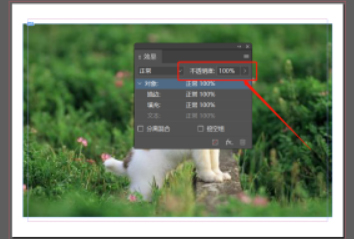
5、选中这个狗狗图片,调整不透明度为40%(如图所示)。
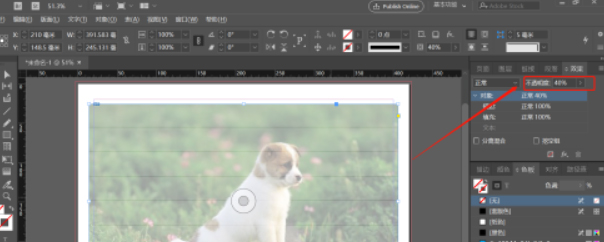
6、可以看到图片变得有一点透明了(如图所示)。

本篇关于《Indesign如何调整对象透明度?Indesign调整对象透明度教程》的介绍就到此结束啦,但是学无止境,想要了解学习更多关于文章的相关知识,请关注golang学习网公众号!
声明:本文转载于:金桥电子网 如有侵犯,请联系study_golang@163.com删除
相关阅读
更多>
-
501 收藏
-
501 收藏
-
501 收藏
-
501 收藏
-
501 收藏
最新阅读
更多>
-
405 收藏
-
479 收藏
-
208 收藏
-
177 收藏
-
368 收藏
-
397 收藏
-
475 收藏
-
280 收藏
-
418 收藏
-
128 收藏
-
315 收藏
-
277 收藏
课程推荐
更多>
-

- 前端进阶之JavaScript设计模式
- 设计模式是开发人员在软件开发过程中面临一般问题时的解决方案,代表了最佳的实践。本课程的主打内容包括JS常见设计模式以及具体应用场景,打造一站式知识长龙服务,适合有JS基础的同学学习。
- 立即学习 543次学习
-

- GO语言核心编程课程
- 本课程采用真实案例,全面具体可落地,从理论到实践,一步一步将GO核心编程技术、编程思想、底层实现融会贯通,使学习者贴近时代脉搏,做IT互联网时代的弄潮儿。
- 立即学习 516次学习
-

- 简单聊聊mysql8与网络通信
- 如有问题加微信:Le-studyg;在课程中,我们将首先介绍MySQL8的新特性,包括性能优化、安全增强、新数据类型等,帮助学生快速熟悉MySQL8的最新功能。接着,我们将深入解析MySQL的网络通信机制,包括协议、连接管理、数据传输等,让
- 立即学习 500次学习
-

- JavaScript正则表达式基础与实战
- 在任何一门编程语言中,正则表达式,都是一项重要的知识,它提供了高效的字符串匹配与捕获机制,可以极大的简化程序设计。
- 立即学习 487次学习
-

- 从零制作响应式网站—Grid布局
- 本系列教程将展示从零制作一个假想的网络科技公司官网,分为导航,轮播,关于我们,成功案例,服务流程,团队介绍,数据部分,公司动态,底部信息等内容区块。网站整体采用CSSGrid布局,支持响应式,有流畅过渡和展现动画。
- 立即学习 485次学习
